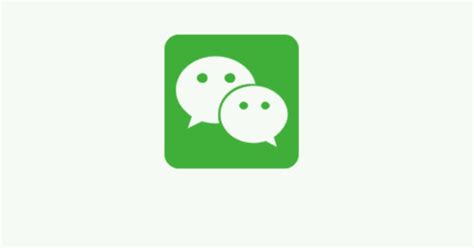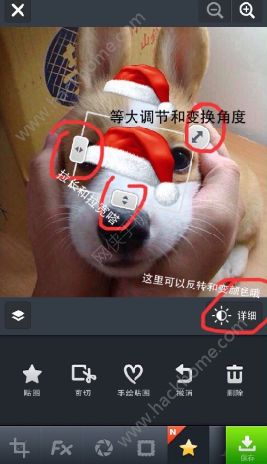微信头像右上角轻松添加“1”的小技巧
微信头像右上角加1,这个小小的改动,却能在众多好友中让你的头像脱颖而出,吸引更多的目光。无论是出于个性展示,还是为了标记某种特殊状态,这一技巧都备受用户青睐。那么,如何实现这一操作呢?本文将为你详细介绍几种简单实用的方法。

方法一:使用系统自带画图工具
对于不熟悉复杂图像处理软件的用户来说,系统自带的画图工具是一个不错的选择。以下是具体步骤:
1. 选中图片:首先,找到你想要修改的微信头像图片,选中它。
2. 打开方式:右键点击图片,选择“打开方式”,然后选择“画图”。
3. 制作红圈:
选择颜色:在画图工具中,找到颜色选择器,选中颜色1,然后选择红色。
选择形状:在工具栏中,选择“形状”,然后选择“圆圈”。
绘制圆圈:在头像的右上角,绘制一个大小合适的圆圈。
填充颜色:在填充下拉菜单中,选择“纯色”,然后直接填充红色。
4. 添加数字:
点击文本:在工具栏中,选择“文本”。
选择颜色:再次选择颜色1,然后选择白色。
输入数字:在圆圈内输入数字“1”或其他你喜欢的数字。
选择字体:将字体选择为“华文细黑”,因为华文细黑的数字“1”下面没有一横,与微信提示消息的数字风格一致。
5. 保存图片:完成编辑后,点击“保存”按钮,将修改后的图片保存到你的电脑中。
6. 上传头像:打开微信,点击“我”,然后选择“头像”,将修改后的图片上传为新的微信头像。
方法二:使用美图秀秀
美图秀秀是一款功能强大的图像处理软件,它提供了丰富的编辑工具和特效,让你可以轻松制作出个性化的微信头像。以下是使用美图秀秀添加数字“1”的步骤:
1. 打开软件:首先,下载并安装美图秀秀软件。
2. 打开图片:在软件界面中,点击“打开一张图片”,然后选择你想要修改的微信头像图片。
3. 编辑文字:
找到文字编辑入口:在软件工具栏中,找到“文字”或“文字水印”功能。
输入特殊符号:打开你的输入法,找到特殊符号的软键盘,找到一个红色的圆圈符号“○”。
调整大小和颜色:根据需要调整圆圈的大小和颜色。
4. 添加数字:
重新输入数字:在圆圈内输入数字“1”或其他你喜欢的数字。
调整位置和大小:根据需要调整数字的位置和大小,使其与圆圈完美融合。
5. 保存图片:完成编辑后,点击“保存”按钮,将修改后的图片保存到你的电脑中。
6. 上传头像:打开微信,按照上述方法将修改后的图片上传为新的微信头像。
方法三:使用手机微信小程序
如果你更喜欢使用手机进行操作,那么微信小程序将是一个便捷的选择。以下是使用手机微信小程序添加数字“1”的步骤:
1. 打开微信:首先,在手机上打开微信应用。
2. 进入小程序:点击微信底部的“发现”按钮,然后选择“小程序”。
3. 搜索小程序:在小程序搜索框中输入“加头像加1”或类似关键词,找到相关的小程序。
4. 选择头像类型和数字:打开小程序后,选择你想要的头像类型(如圆形、方形等)和数字“1”的样式。
5. 生成图片:根据小程序的提示,生成带有数字“1”的微信头像图片。
6. 保存并上传:将生成的图片保存到你的手机相册中,然后打开微信,按照上述方法将图片上传为新的微信头像。
方法四:使用Photoshop等专业软件
对于熟悉Photoshop等专业图像处理软件的用户来说,添加数字“1”将变得更加简单和灵活。以下是使用Photoshop添加数字“1”的步骤:
1. 打开软件:首先,打开Photoshop软件。
2. 打开图片:在软件界面中,点击“文件”菜单,然后选择“打开”,找到你想要修改的微信头像图片并打开它。
3. 创建圆圈:
选择椭圆工具:在工具栏中,选择“椭圆工具”。
绘制圆圈:在头像的右上角绘制一个大小合适的圆圈。
填充颜色:在属性栏中,选择红色作为填充颜色。
4. 添加数字:
选择文本工具:在工具栏中,选择“文本工具”。
输入数字:在圆圈内输入数字“1”或其他你喜欢的数字。
调整字体和颜色:根据需要调整数字的字体、大小和
- 上一篇: 百科词条申诉指南:快速掌握百度百科投诉中心申诉方法
- 下一篇: 轻松解锁!QQ游戏中心任务宝箱领取攻略
-
 微信头像巧添国旗,彰显爱国情怀新风尚资讯攻略11-16
微信头像巧添国旗,彰显爱国情怀新风尚资讯攻略11-16 -
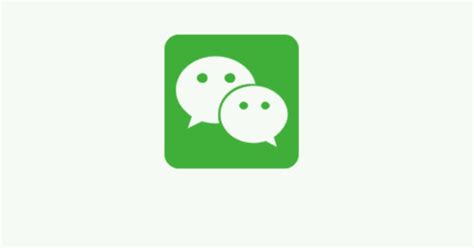 微信如何添加国旗标志?资讯攻略11-08
微信如何添加国旗标志?资讯攻略11-08 -
 微信头像巧妙融入国旗,彰显爱国情怀新风尚!资讯攻略11-17
微信头像巧妙融入国旗,彰显爱国情怀新风尚!资讯攻略11-17 -
 微信头像右下角如何添加国旗?资讯攻略11-22
微信头像右下角如何添加国旗?资讯攻略11-22 -
 如何轻松设置微信头像国旗资讯攻略10-31
如何轻松设置微信头像国旗资讯攻略10-31 -
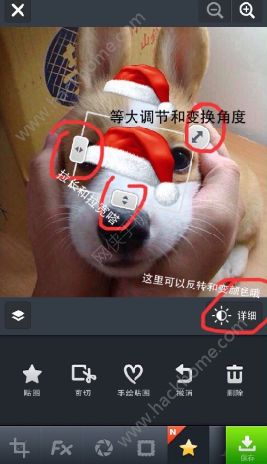 微信如何给头像添加圣诞帽子?资讯攻略11-25
微信如何给头像添加圣诞帽子?资讯攻略11-25